USB 3.0-Gerät wird auf einem Dell Computer als USB 2.0 erkannt
Summary: Erfahren Sie, wie Sie ein USB 3.0-Gerät, das auf einem Dell Computer als USB 2.0-Gerät erkannt wird, auflösen können.
Symptoms
Das Anschließen eines USB 3.0-Geräts kann dazu führen, dass eine Fehlermeldung angezeigt wird oder das Gerät überhaupt nicht erkannt wird.
Möglicherweise wird die Fehlermeldung "Dieses USB-Gerät kann Informationen schneller übertragen, wenn Sie es an einen Super-Speed-USB-3.0-Anschluss anschließen" angezeigt. Dies kann auch auftreten, wenn es an einen 3.0-Anschluss angeschlossen ist. Der blaue Kunststoffeinsatz in jedem Anschluss kennzeichnet in der Regel USB 3.0-Anschlüsse an Dell Computern.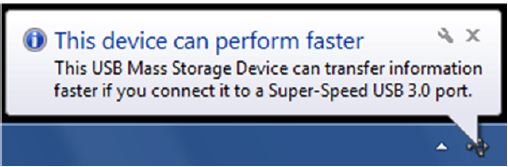
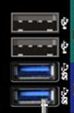
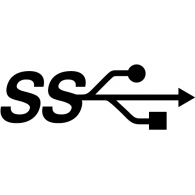
Cause
Wenn ein USB 3.0-Gerät langsam an einen USB 3.0-Anschluss angeschlossen wird, ist es das erwartete Verhalten der Hardware, dies als USB 2.0 zu erkennen.
Resolution
Wenn der obige Fehler auftritt, führen Sie die folgenden Schritte aus, um das Problem zu beheben:
- Überprüfen Sie, ob das Gerät, das Sie verwenden, USB 3.0 unterstützt. Weitere Informationen finden Sie in der Dokumentation des USB-Geräts.
- Schließen Sie das USB 3.0-Gerät erneut an und vermeiden Sie ein langsames Anschließen des Geräts.
- Wenn das Problem durch die oben genannten Schritte nicht behoben werden kann, lesen Sie Anleitung zum Troubleshooting des USB-Anschlusses, wenn er nicht funktioniert.
Additional Information
Empfohlene Artikel
Hier sind einige empfohlene Artikel zu diesem Thema, die für Sie von Interesse sein könnten.